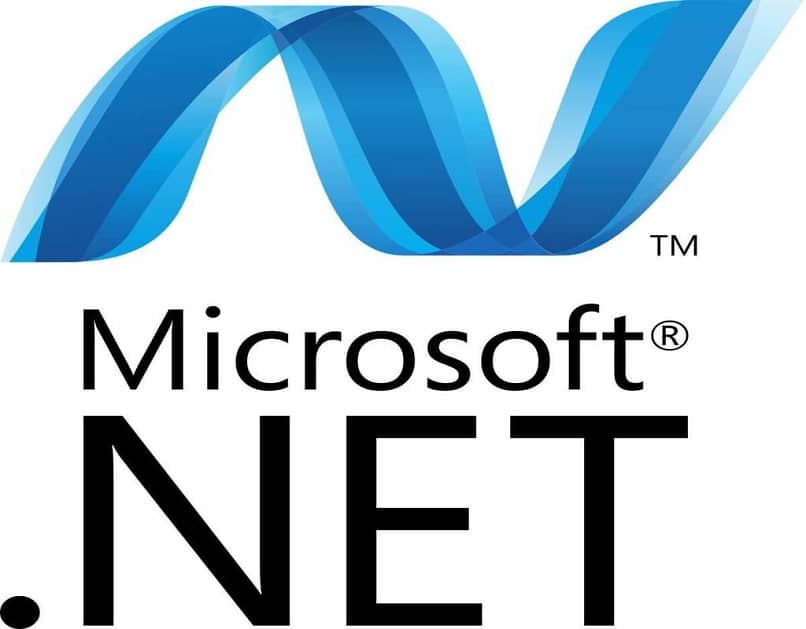ميزات Windows هي الأشياء التي تسمح للبرامج بالعمل بشكل صحيح. هذا هو السبب في أنه مطلوب تثبيت .Net Framework على Windows بالإضافة إلى الآخرين.
في بعض الأحيان عندما نقوم بالتحديث إلى إصدار أحدث من نظام التشغيل ، تظهر أخطاء التوافق مع بعض البرامج أو التطبيقات الأخرى.
عند محاولة فتح أحد التطبيقات ، نجد الخطأ 0xc000007b . يحدث هذا الخطأ عادةً قبل أو بعد تحديث نظام التشغيل إلى إصدار جديد ، وهذا هو المكان الذي سنحتاج إليه .Net FrameworkWork لحلها.
ويرجع ذلك أساسًا إلى أنها تعمل مع العروض التقديمية القديمة لـ .Net Framework التي لا يمتلكها نظام التشغيل ، مما يؤدي إلى حدوث أخطاء متكررة.
ومع ذلك ، هناك طريقة لحلها ومن خلال سلسلة من الخطوات البسيطة إلى حد ما يمكنك استعادة النظام إلى جهاز الكمبيوتر الخاص بك.
في حالة عدم معرفتك بذلك ، يعد NetFramework برنامجًا يمكنك تنزيله وتثبيته دون الاتصال بالإنترنت.
قم بتشغيل ميزات Windows وإيقاف تشغيلها
يتطلب الأمر ميزات إضافية للبرنامج ويطلبها المستخدم قبل أن يتم تثبيت .NET Framework على Windows مع الإصدارات السابقة.
بهذه الطريقة ، سيسمح النظام للمستفيد بالحرية الكاملة عند تقديم عروض تقديمية قديمة قليلاً إذا لزم الأمر.
لوحة التحكم في الوصول
في هذه الحالة ، يجب أن نجد قسم ” لوحة التحكم ” حيث تتم إدارة إعدادات وتكوينات النظام الرئيسية.
بالنسبة لنظام التشغيل Windows 7 ، نحتاج ببساطة إلى الضغط على زر البدء أسفل يسار شريط المهام لتسجيل الدخول بسهولة.
بهذه الطريقة ، يمكننا أن نرى سلسلة من الخيارات في القسم الأيمن من هذا الشريط المنسدل ، من بينها “لوحة التحكم “.
بينما ، حتى نتمكن من الوصول إلى هذا القسم في Windows 8 و 10 ، فإن الشيء المعتاد هو استخدام شريط البحث.
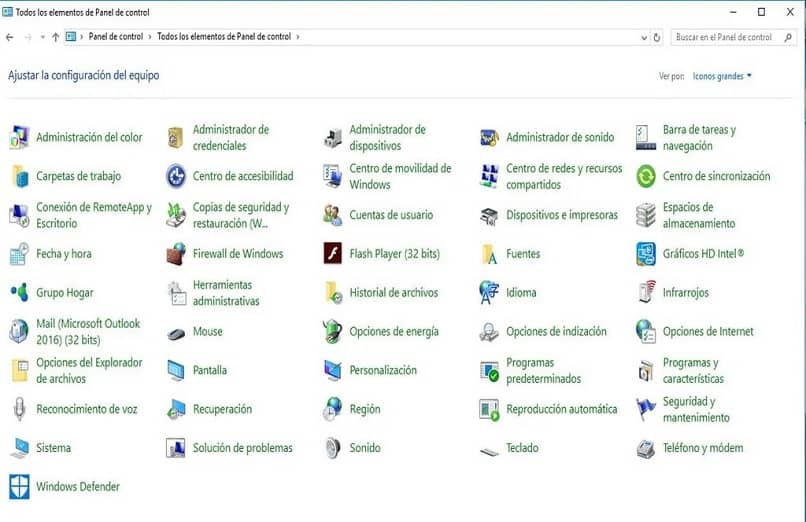
في ذلك ، يكفي كتابة اسم أداة النظام المساعدة ، والتي ستمنحنا رمز هذا الجزء الذي يجب أن نضغط عليه نتيجة لذلك. بغض النظر عن الإصدار الذي لديك ، يجب على المستخدم دائمًا إعادة ترتيب رموز لوحة التحكم للوصول بشكل أفضل.
الآن ، في الجزء الأيمن العلوي ، يمكننا أن نجد رابطًا باللون الأزرق بسهم صغير ، يجب الضغط عليه ثم اختيار ” أيقونات كبيرة “.
تمكين ميزات إضافية لـ .Net Framework
ضمن قسم لوحة التحكم ، يجب على الشخص أو المستخدم الانتقال إلى أحد الخيارات المسماة ” البرامج ” أو ” البرامج والميزات ” (في بعض الحالات).
في المقابل ، يجب أن نحدد عند الدخول هناك قسمًا جانبيًا على الجانب الأيسر حيث سنجد العديد من الروابط المميزة باللون الأزرق.
الشخص الذي يهمنا سوف يكشف ” تنشيط أو إلغاء تنشيط ميزات windows “. أيضًا ، يحتوي على رمز أصفر وأزرق ، يشير إلى أنه يعمل مع إعدادات المسؤول.
عند النقر فوقه ، ستظهر نافذة بها مربع مكتوب عليه “. Net Framework 3.5 (يتضمن .Net 2.0 و 3.0) “. يتعين على المستخدم إكمال الإجراء بالضغط على مربع الاختيار ، وبهذه الطريقة سيكون من الممكن تثبيت .Net Framework على Windows باستخدام الإصدارات السابقة.
قم بتثبيت .Net Framework على Windows يدويًا
لتثبيت .Net Framework على Windows يدويًا . من المهم أن يكون لدينا قرص DVD بنظام Windows مع توفر الإصدار 10.
على الرغم من أن لدينا تحديث Windows “. فمن الأسرع استخدام قرص مضغوط لتنفيذ الإجراء. بالإضافة إلى ذلك ، يجب أن نكون متصلين بشبكة.
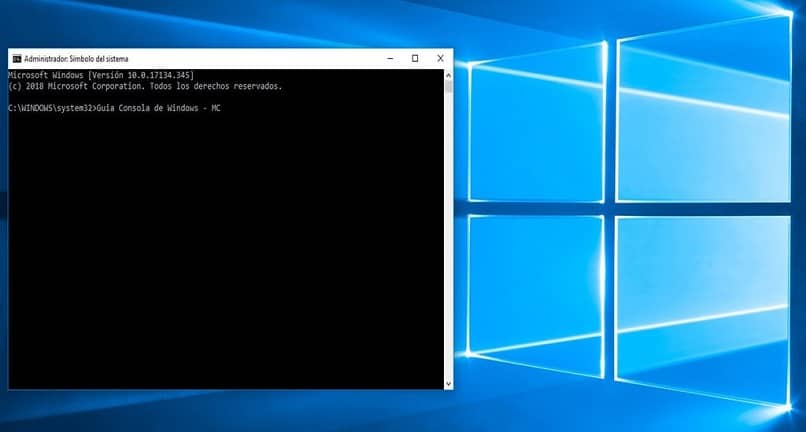
بهذه الطريقة . فإن الشيء التالي الذي يتعين علينا القيام به هو إدخال قرص DVD في محرك الأقراص والانتظار حتى يقرأه الكمبيوتر.
يجب علينا إدخال موجه الأوامر “باستخدام إعدادات المسؤول . والنقر بزر الماوس الأيمن على رمز الأداة المساعدة واختيار هذا الخيار.
بعد ذلك ، يجب أن نضع الكود التالي: ” Dism / online / enable-feature / featurename: NetFX3 / All / Source: D: sourcessxs / LimitAccess “.
من المهم جدًا أن يعرف المستخدم حرف محرك الأقراص الخاص بالقرص . ليحل محله في هذا الأمر ، وتحديداً في ” المصدر: D: sources “.
بمعنى ، إذا كان حرف محرك الأقراص هو ” C ” ، فسيبدو الخط كما يلي: ” المصدر: C: الخطوط “. هذا سيمنع أي أخطاء في التثبيت.
بمجرد وصول العملية إلى 100٪ ، فهذا يعني أن إجراء تثبيت .Net Framework على Windows قد اكتمل بنجاح.
عندما تكون البرامج الموجودة على جهاز الكمبيوتر الخاص بك غير متوافقة معها ، يمكنك دائمًا البحث عن تحديث نظام تشغيل جهاز الكمبيوتر الخاص بك . ويمكنك استخدام أدوات أخرى بجانب .NetFramework أو Windows Update.
لكي تعمل برامج مثل Windows Update بكامل إمكاناتها . من المهم أن يتم تحديثها إلى أحدث إصدار ، لذلك لا تنس أن يكون لديك Windows Update لحل هذه الأنواع من المشاكل.